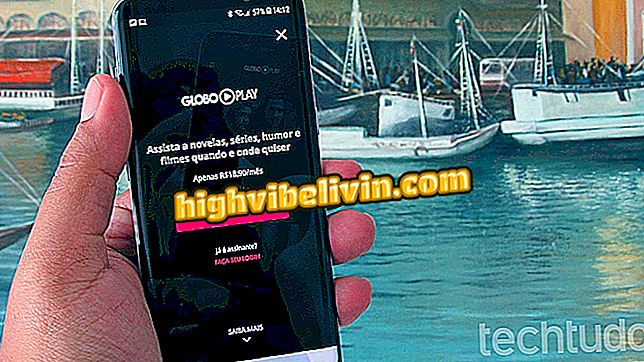Miten selvittää, mikä Windows on asennettu tietokoneeseen
Windows tarjoaa käyttäjälle mahdollisuuden selvittää, mikä Microsoft-käyttöjärjestelmän versio on asennettu tietokoneeseen. Jotkin tarkemmat menettelyt saattavat edellyttää, että nämä tiedot suoritetaan. Ne vaihtelevat haittaohjelmien (virusten) poistosovelluksista aina apuohjelmiin, jotka toimivat vain tietyssä käyttöjärjestelmän versiossa. Start-valikon erojen vuoksi tapa selvittää nämä tiedot ja laitteistotiedot ovat erilaisia. Voit selvittää, mitkä Windows on asennettu tietokoneeseesi.
SMBv1: n poistaminen käytöstä vanhemmissa Windows-versioissa

Voit selvittää, mitkä Windows on asennettu tietokoneeseesi
Windows 8 tai Windows 10
Windows 8: ssa ja Windows 10: ssä tapa tunnistaa versio on samanlainen. Näin voit tehdä sen.
Vaihe 1. Paina '' Windows + X '' -näppäimiä. Napsauta avautuvassa valikossa vaihtoehtoa '' Ohjauspaneeli '';

Windows-kontekstivalikon "Järjestelmä" -vaihtoehdon käyttäminen
Vaihe 2. Näyttöön tulee ikkuna, jossa on kaikki Windowsin ja laitteiston tiedot.

Windows-tietojen tarkasteleminen
Windows 7 ja Windows Vista
Koska Start-valikossa on eroja, Windows 7 ja Windows Vista tarjoavat eri tavan löytää järjestelmän versio.
Vaihe 1. Napsauta Käynnistä-valikkoa. Kun se tulee näkyviin, napsauta hakukentän sisällä ja kirjoita '' tietokone '';

Etsitään "tietokone" Windows 7: n haussa
Vaihe 2. Kun tietokoneen kohde näkyy hakutuloksissa, napsauta hiiren kakkospainikkeella. Napsauta näyttöön tulevassa valikossa 'Ominaisuudet' -vaihtoehtoa;

Tietokoneen ominaisuuksien käyttäminen
Vaihe 3. Seuraavaksi näet "Järjestelmä" -ikkunan, jossa on kaikki Windowsin ja jopa laitteiston tiedot.

Windows 7 -tietojen tarkasteleminen
Ready! Nyt kun tarvitset sitä, voit käyttää jotakin edellä mainituista toimenpiteistä selvittääksesi, mikä Windows-versio on asennettu tietokoneellesi.
Mikä on kaikkien aikojen paras Windows? Kommentoi.